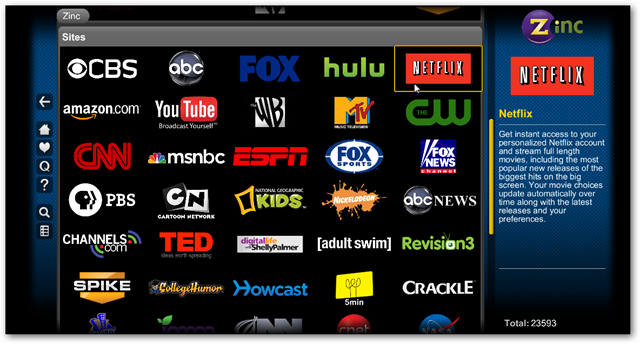La transmisión de Netflix no es solo una función que esagradable de tener, para muchas personas es imprescindible para cualquier software de transmisión de video. Desafortunadamente, ha estado ausente de XBMC por varias razones, hasta hoy.
Para que Netflix Watch funcione instantáneamenteen XBMC solo necesita tener XBMC 10.0+ instalado en Windows u OS X. Debido a la falta de soporte de Silverlight, esto actualmente no funciona en dispositivos XBMC Live, Linux o iOS (iPhone, iPad, AppleTV). También debe vivir en una región que ofrece transmisión de Netflix (actualmente, EE. UU. Y Canadá).
Instalar películas XBMC
Para instalar XBMC Flicks en la última versión deXBMC todo lo que necesitas hacer es acceder a tu configuración y luego a los complementos. Haga clic en obtener complementos -> complementos XBMC.org -> complementos de video, luego desplácese hasta el final de la lista y haga clic en XBMC Flicks.
Nota: Si no ve XBMC Flicks, no tiene un sistema que sea capaz de reproducir Netflix o le faltan los componentes necesarios.

Haga clic en instalar en la siguiente ventana y el complemento se descargará e instalará automáticamente en su sistema.

Configurar películas XBMC
Para cambiar la configuración de la aplicación, haga clic en configurar desde la ventana de instalación.

Es posible que deba cambiar la configuración "¿Está en Canadá?" Si está utilizando Netflix de Canadá. Esta configuración usará automáticamente el sitio web Netflix.ca para la transmisión.
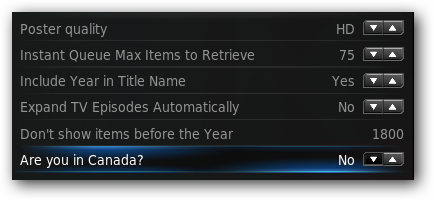
Si está utilizando OS X, cambie la configuración "OSX" en Varios a Sí.

Permitir acceso a Netflix
El siguiente paso es autorizar a XBMC Flicks para que se conecte a su cuenta de Netflix. Si está familiarizado con la autorización de cualquier otro transmisor de Netflix, este paso le será muy familiar.
En XBMC, vaya a videos -> complementos de video -> XBMC Flicks y se le pedirá que haga clic en Aceptar después de terminar de autorizar el complemento.

Se abrirá automáticamente una ventana del navegador e irá a la página de autorización de Netflix.

Inicie sesión y haga clic en "Sí, vincular esta cuenta" y se lo remitirá a la página de confirmación.
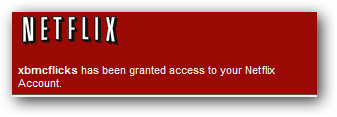
Ahora cierre su navegador, regrese a XBMC y haga clic en Aceptar.

Reinicie XBMC y regrese al complemento.
Uso de películas XBMC
XBMC Flicks funciona como cualquier otra aplicación de transmisión de Netflix.
Tiene acceso para explorar su cola instantánea, los 25 principales, los recién llegados o por género. Incluso puedes buscar para saltar directamente a un video, esté o no en tu cola instantánea.
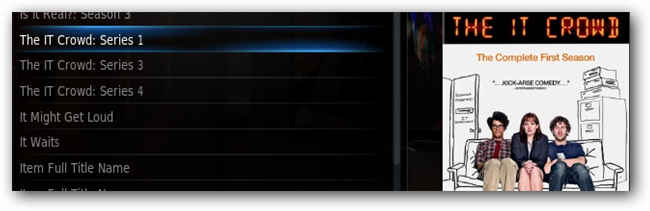
Una vez que encuentre un video que desea ver, un video completoSe abrirá la ventana de la pantalla de Netflix y comenzará a transmitir su video. Tendrá que iniciar sesión en Netflix para comenzar la reproducción, por lo que recomendamos que Netflix recuerde su información de inicio de sesión para una reproducción perfecta.
Durante la reproducción, un control remoto seguirá funcionandopara reproducir, pausar, etc., pero si no tiene un control remoto, deberá presionar Alt + F4 en Windows o Comando + Q en OS X para salir de la reproducción y volver a XBMC.

Para obtener ayuda y soporte con el complemento, consulte el hilo oficial del foro XBMC Flicks en XBMC.org.